3070显卡win10重启一直蓝屏
若3070显卡在Win10频繁蓝屏,建议:1.更新或回滚显卡驱动至稳定版本;2.检查系统更新并修复文件(sfc /scannow);3.确保电源功率≥650W且显卡供电稳定;4.重插显卡/内存排除接触不良;5.关闭超频并监测温度;6.若仍异常,尝试重装系统或检测硬件故障。
问题背景
NVIDIA GeForce RTX 3070显卡在Windows 10系统中频繁出现蓝屏重启问题,通常表现为错误代码如DRIVER_IRQL_NOT_LESS_OR_EQUAL、VIDEO_TDR_FAILURE或SYSTEM_THREAD_EXCEPTION_NOT_HANDLED,此问题可能由驱动冲突、硬件兼容性、电源不足或系统设置错误导致,以下将详细分析原因并提供解决方案。

常见原因及解决方案
显卡驱动不兼容或损坏
表现:安装新驱动后蓝屏,或系统更新后突然崩溃。
解决方法:
- 回退或重新安装驱动:
- 进入安全模式(开机时按
Shift+重启→疑难解答→高级选项→启动设置→重启后按F4)。 - 使用DDU(Display Driver Uninstaller)彻底卸载当前驱动。
- 从NVIDIA官网下载稳定版本驱动(如Studio驱动或较旧的Game Ready驱动)。
- 进入安全模式(开机时按
| 步骤 | 操作 | 工具/链接 |
|---|---|---|
| 1 | 卸载驱动 | DDU工具 |
| 2 | 安装旧版驱动 | NVIDIA驱动库 |
电源供应不足
表现:高负载时(如游戏、渲染)突然蓝屏。
分析:RTX 3070的TDP为220W,需至少650W电源(建议750W),若电源功率不足或老化,可能导致供电不稳。
解决方法:
- 检查电源型号及功率。
- 更换更高功率电源(如80 Plus金牌认证)。
- 确保显卡的8pin供电线独立连接,避免使用转接线。
系统文件或BIOS问题
表现:蓝屏伴随系统文件错误提示。
解决方法:

- 修复系统文件:
sfc /scannow DISM /Online /Cleanup-Image /RestoreHealth
- 更新BIOS:
- 前往主板官网下载最新BIOS。
- 关闭XMP/DOCP超频功能测试稳定性。
硬件冲突或过热
表现:机箱内温度过高,风扇噪音异常。
解决方法:
- 使用HWMonitor或MSI Afterburner监控显卡温度(正常待机<50°C,满载<85°C)。
- 清理显卡散热器灰尘,优化机箱风道(增加进/出风扇)。
- 检查显卡是否插紧PCIe插槽,尝试更换插槽或主板测试。
超频或软件冲突
表现:超频后不稳定,或第三方优化工具导致冲突。
解决方法:
- 恢复显卡默认频率(禁用Afterburner超频)。
- 卸载冲突软件(如旧版RGB控制工具、杀毒软件)。
操作流程图
蓝屏发生
↓
记录错误代码(使用BlueScreenView)
↓
进入安全模式排查驱动/软件
↓
→ 驱动问题 → 使用DDU卸载后重装
→ 电源问题 → 更换电源
→ 系统问题 → 修复系统/更新BIOS
→ 硬件问题 → 送修检测 相关问答(FAQs)
Q1:如果无法进入安全模式,如何修复驱动?
A1:

- 使用Windows安装U盘启动,选择“修复计算机” → 疑难解答 → 命令提示符。
- 输入以下命令备份并删除当前驱动:
ren C:\Windows\System32\drivers\nvlddmkm.sys nvlddmkm.bak
- 重启后安装旧版驱动。
Q2:为什么新驱动反而导致蓝屏?
A2:
NVIDIA的Game Ready驱动可能针对新游戏优化,但未完全兼容旧系统或硬件组合,建议:
- 选择Studio驱动(稳定性优先)。
- 等待1-2周后更新驱动,避免首发版本。
版权声明:本文由 芯智百科 发布,如需转载请注明出处。


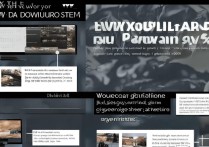




 冀ICP备2021017634号-12
冀ICP备2021017634号-12
 冀公网安备13062802000114号
冀公网安备13062802000114号